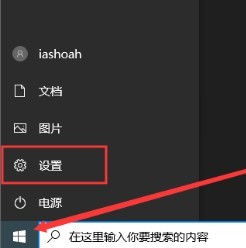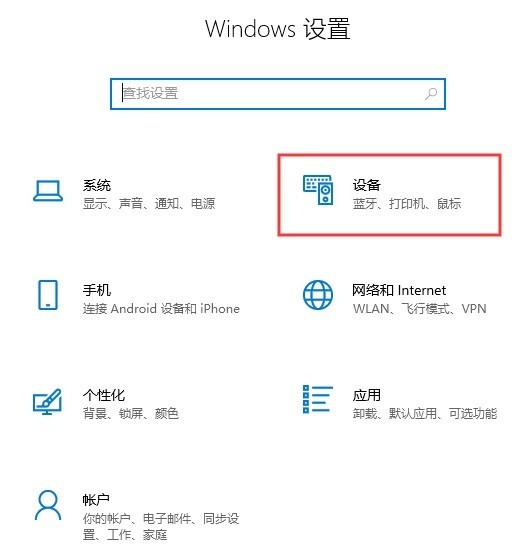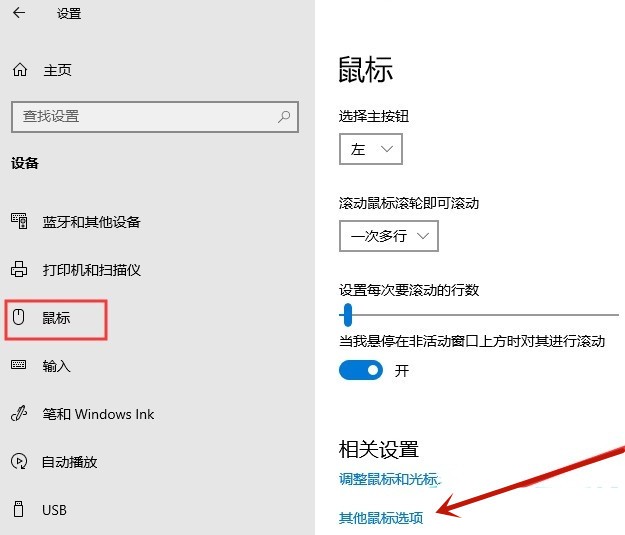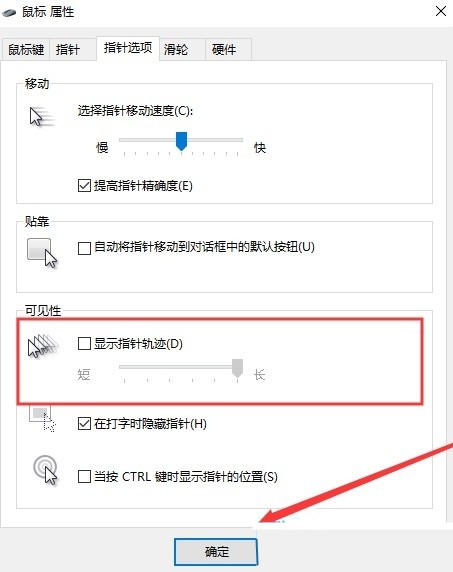首页
Win10显示鼠标轨迹的方法
Win10显示鼠标轨迹的方法
2022-11-26 05:39:13
来源:互联网
作者:admin
最近有网友留言,想在桌面显示鼠标运动的轨迹,但自己不会具体的操作方法,所以想让小编出一期教程。为此,本期小编特地整理了一期win10显示鼠标轨迹的方法。感兴趣的小伙伴跟小编接着往下看看吧。
Win10显示鼠标轨迹的方法:
1、点击win10系统左下角的Windows图标打开开始菜单栏,在开始菜单栏左侧点击“设置”一项。
2、在弹出的Windows设置页面中点击“设备”打开设备设置界面。
3、进入设备页面后点击页面左侧导航中的“鼠标”切换到鼠标设置页面,在右侧的设置页面中点击“其他鼠标选项”。
4、在弹出的鼠标属性窗口中点击切换到“指针选项”标签页,然后将下面“可见性”设置模块中的“显示指针轨迹”勾选起来,最后点击“确定”就可以了,这时候应该就能够成功显示出指针轨迹了。
小编推荐:
电脑优化工具合集(点击查看):很多用户在使用电脑有一段时间后,发现电脑主机频繁蓝屏,游戏卡顿等等,这是因为大量的无用文件以及系统垃圾导致,这时我们就需要一款好的电脑系统优化软件,下面是小编为大家整理的系统优化软件合集,有需要的朋友可以下载体验。
以上就是小编给大家分享的Win10显示鼠标轨迹的方法,想要了解更多内容,请关注本站,小编会持续为大家更新更多相关攻略。
精品游戏
换一批